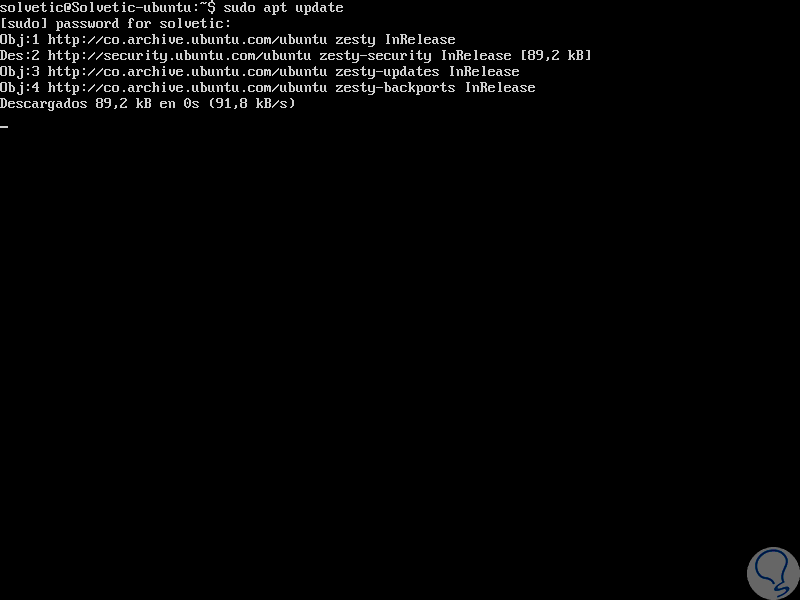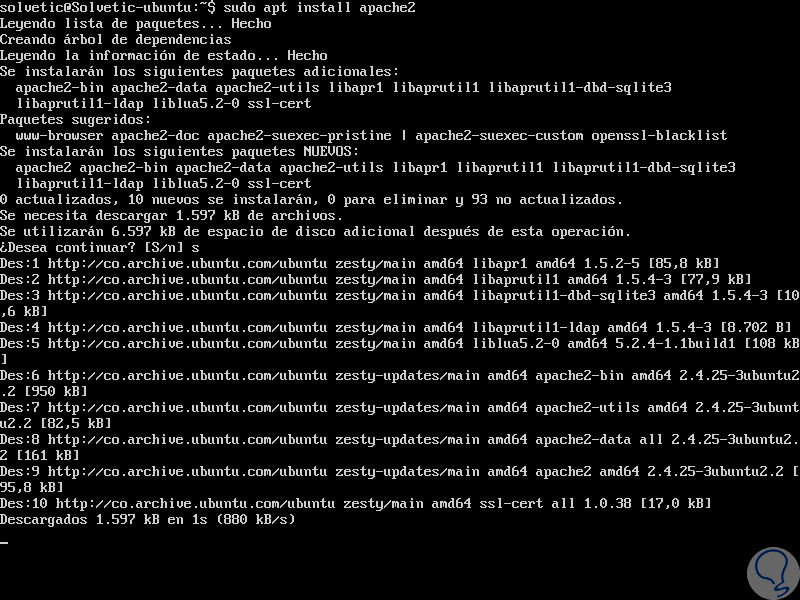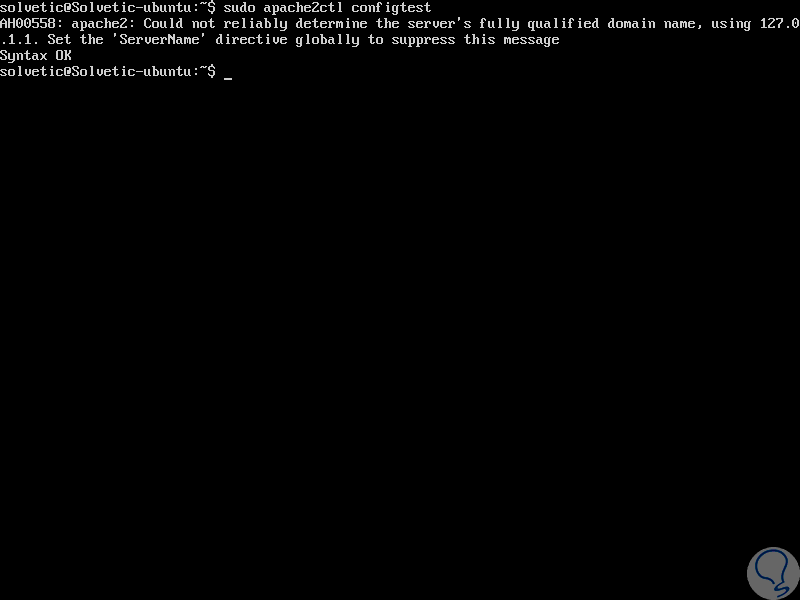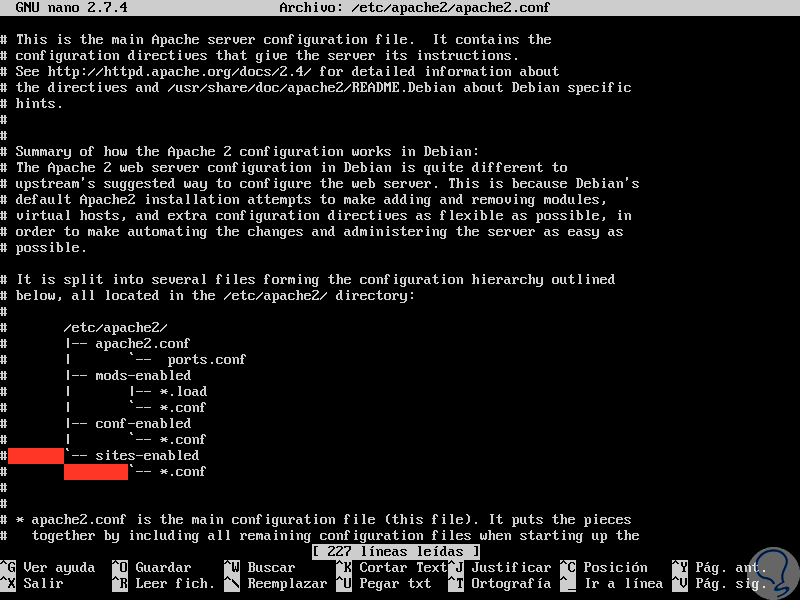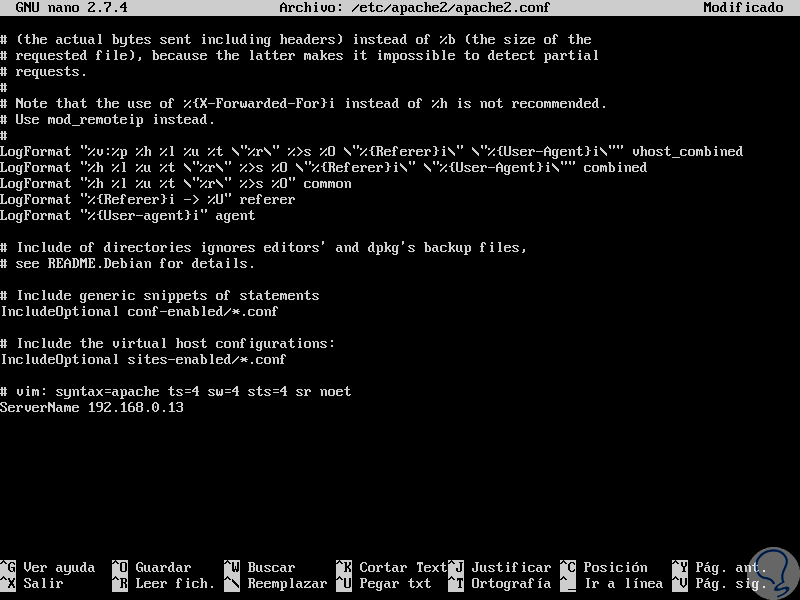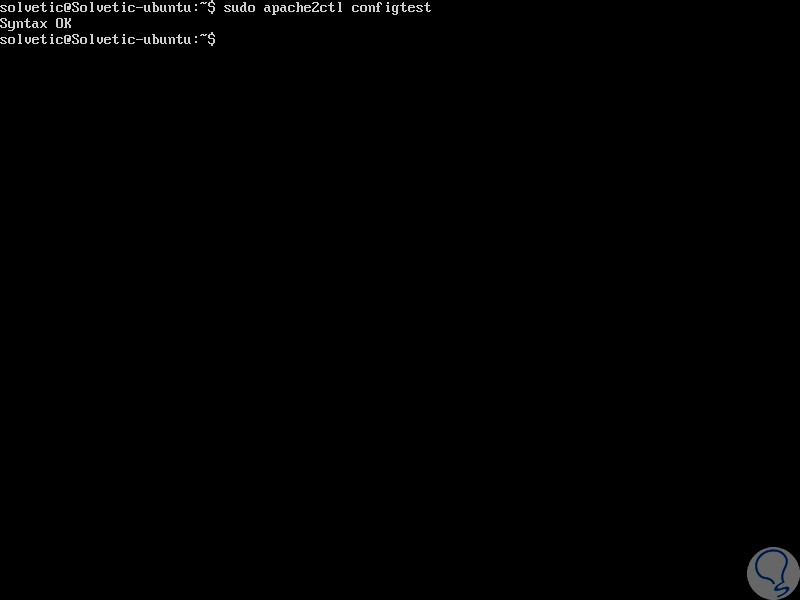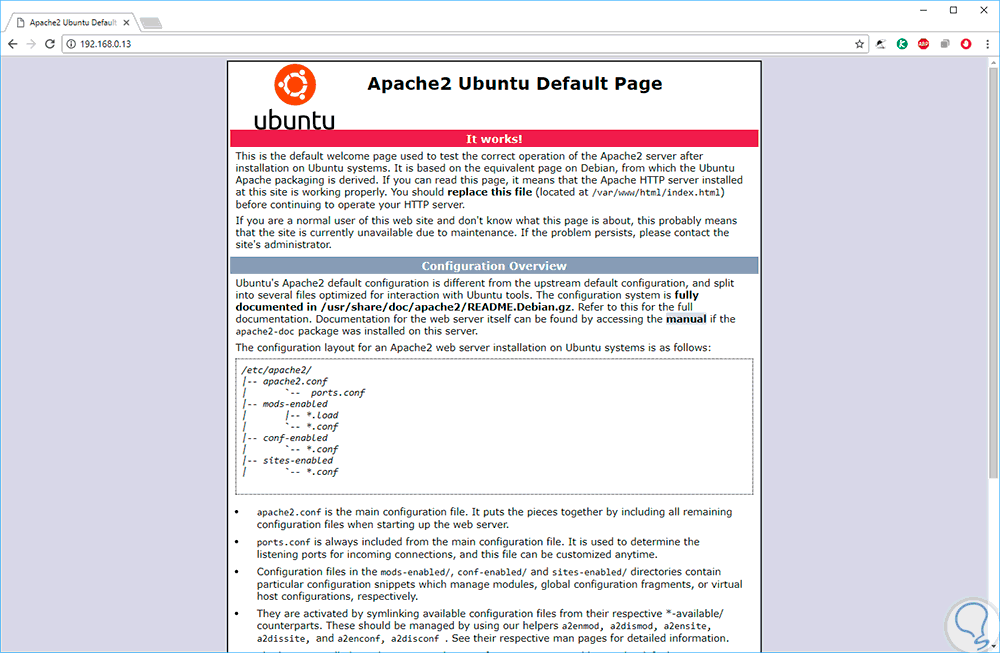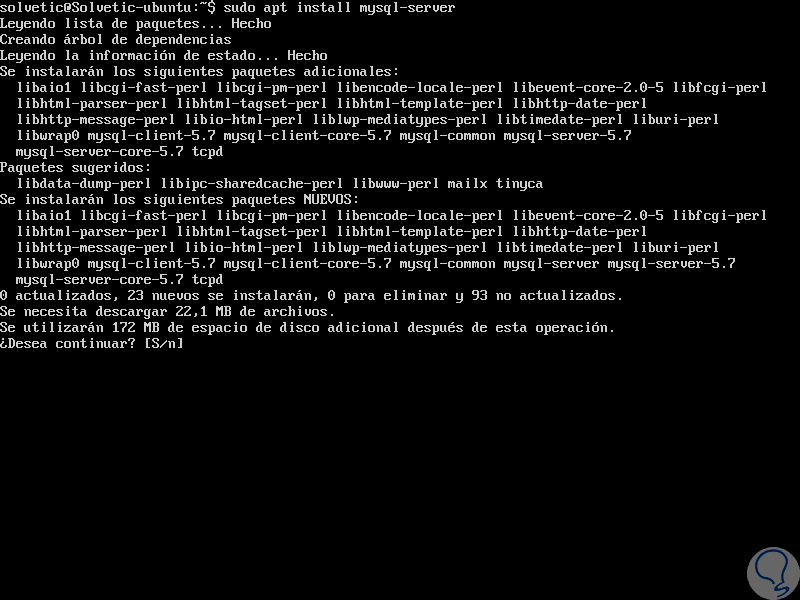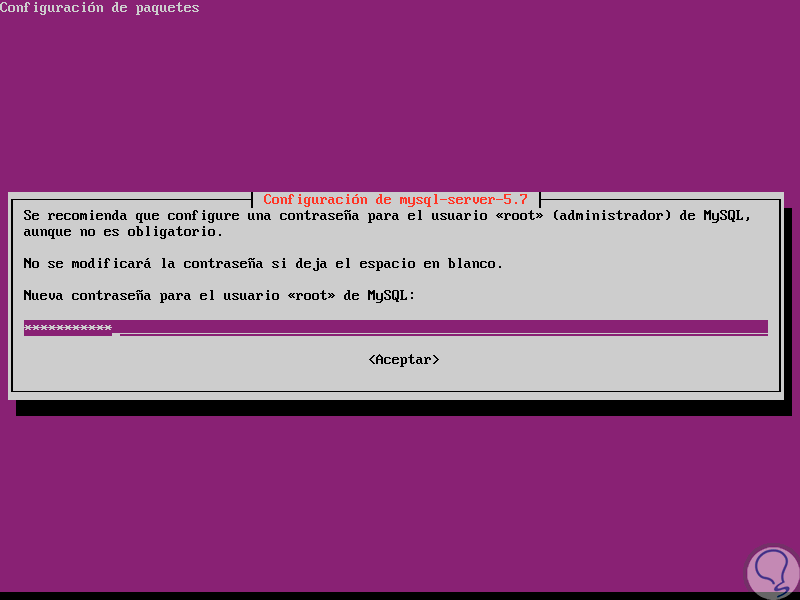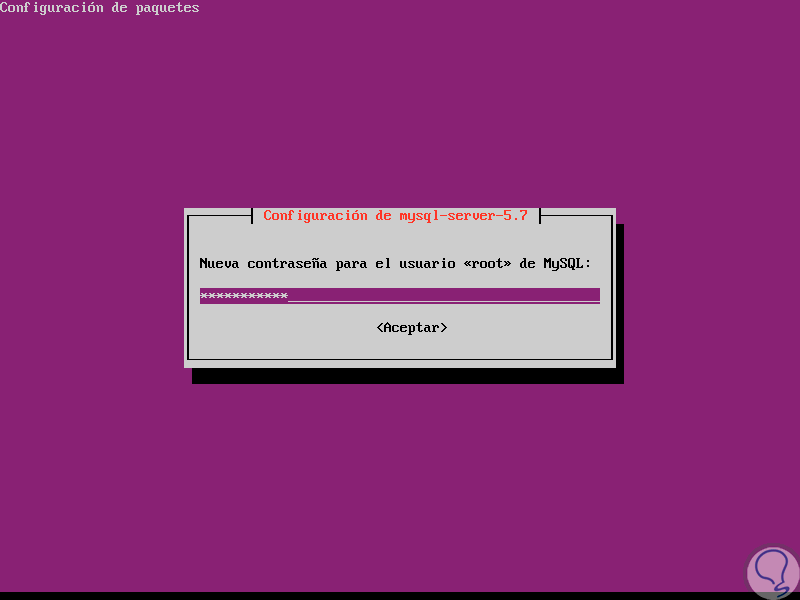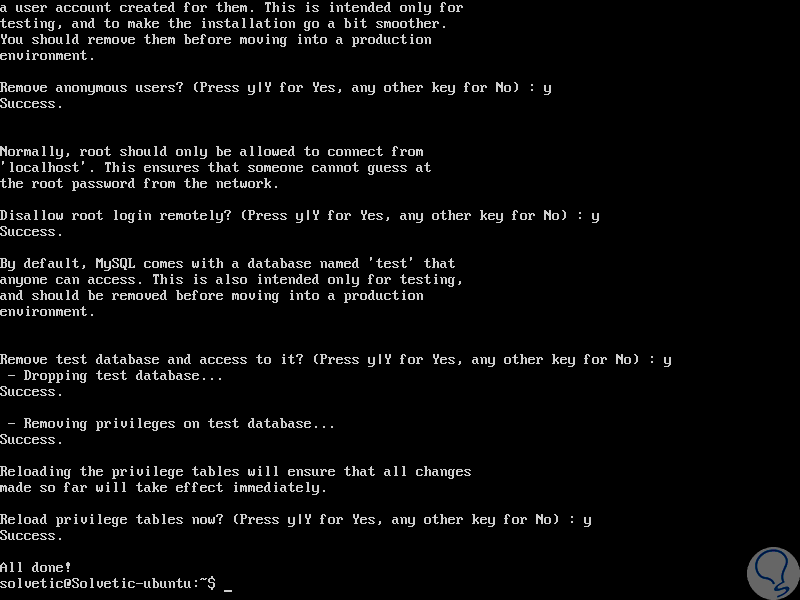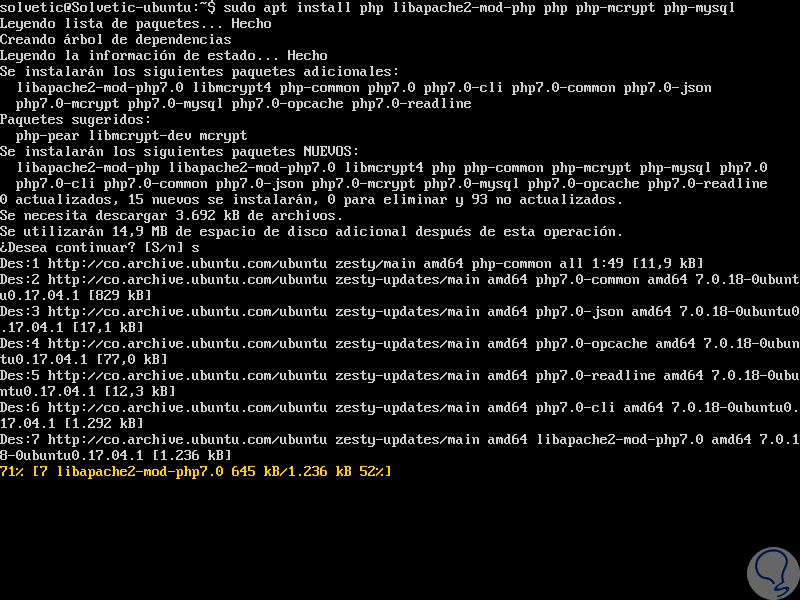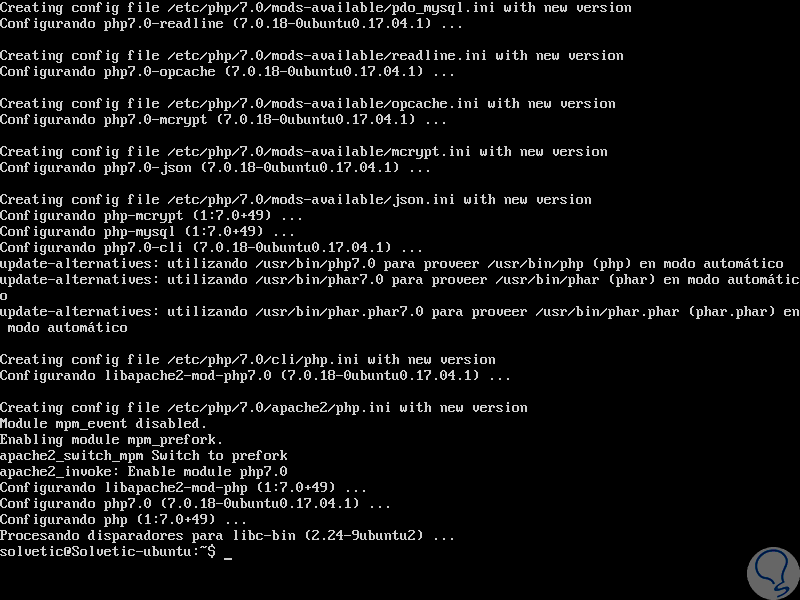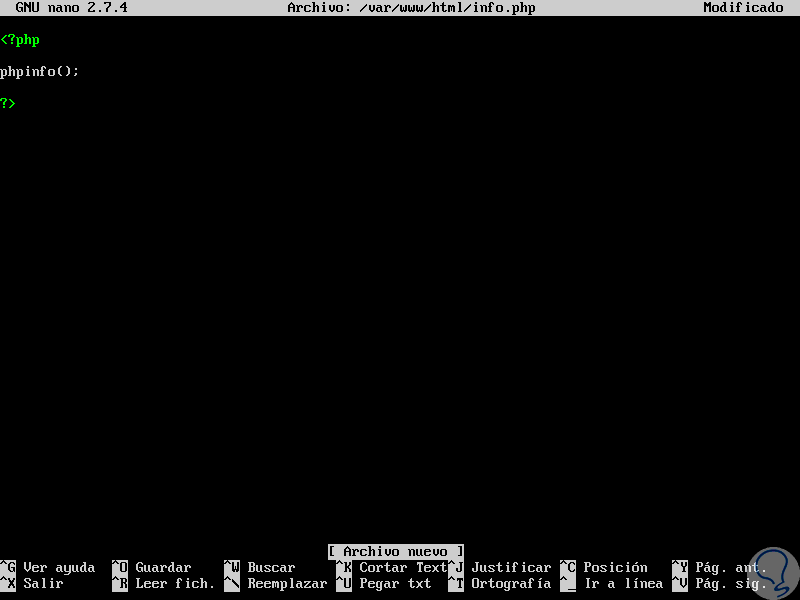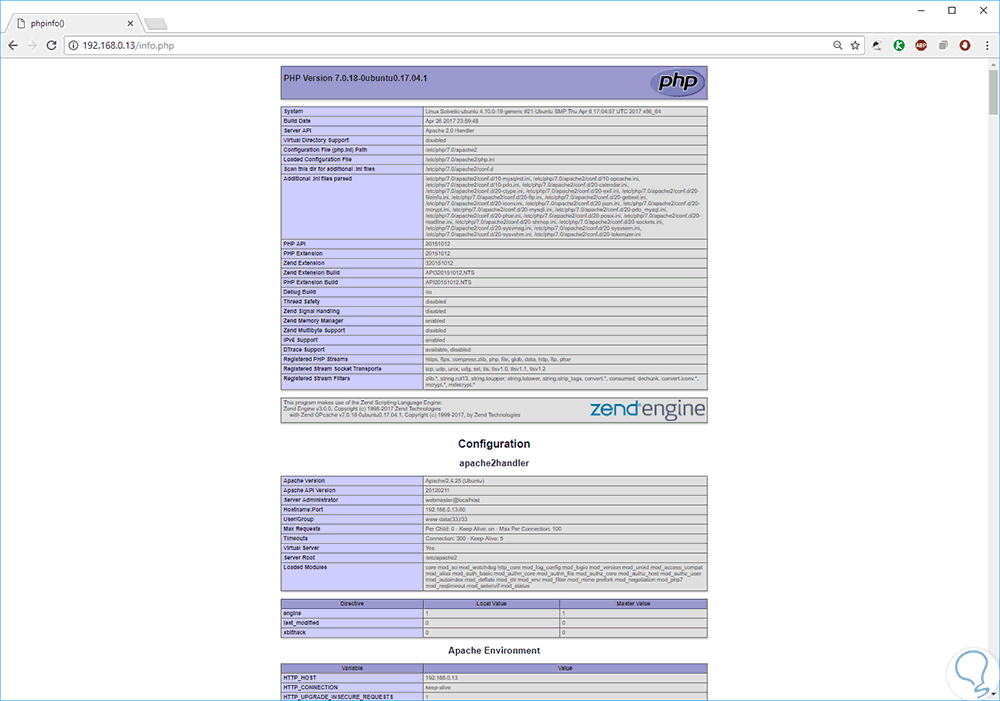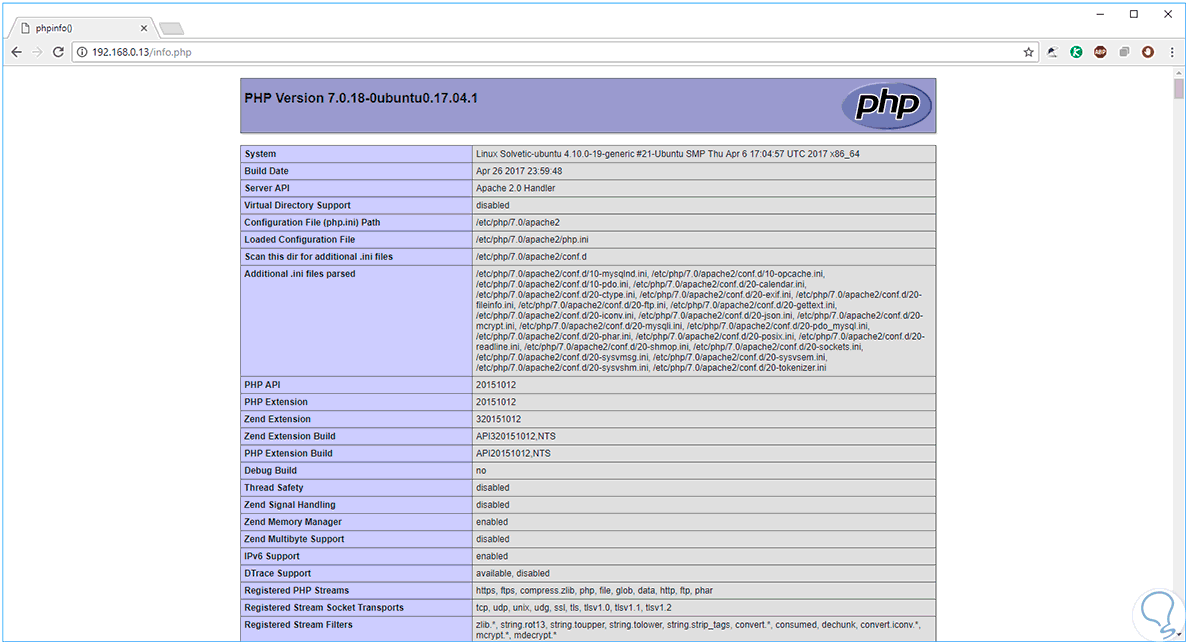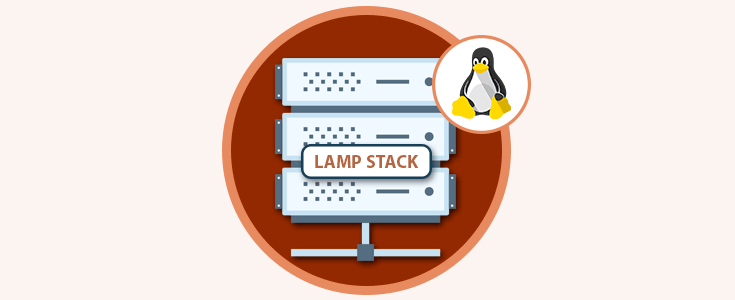En ambientes Linux es de vital importancia el conocer todas las posibilidades que tenemos la sacar el máximo uso y de esta manera extender las opciones de los servicios y roles que tenemos con el servidor.
Una de las opciones más usadas actualmente a nivel de servidores es LAMP y por ello hoy analizaremos cómo instalar LAMP en Ubuntu 17.04 de forma segura y simple.
Con esto en mente veremos cómo instalar LAMP en Ubuntu 17.04.
1. Actualizar los paquetes de Ubuntu 17.04
El primer paso a dar consiste en actualizar los paquetes actuales de Ubuntu 17.04 ejecutando el siguiente comando:
sudo apt update
Si existen paquetes para actualizar ejecutaremos el siguiente comando. De esta forma tendremos el sistema completamente actualizado.
sudo apt upgrade
2. Instalar Apache en Ubuntu 17.04
El servidor HTTP de Apache es un software cuyo objetivo está dirigido a crear una implementación de código fuente robusta, de calidad comercial, funcional y libremente disponible de un servidor HTTP (Web). Actualmente Apache es uno de los más populares del mundo.
Para instalar Apache en Ubuntu 17.04 ejecutaremos la siguiente línea:
sudo apt install apache2
Una vez descargado e instalado ejecutaremos una prueba de Apache ejecutando la siguiente línea. Como vemos no hay errores de sintaxis, sin embargo, la prueba devuelve un mensaje de advertencia diciendo que no hemos configurado un FQDN (nombre de dominio completo). Este mensaje no implica ningún riesgo en la configuración de Apache, pero se mostrará al comprobar su configuración de Apache para errores de sintaxis.
sudo apache2ctl configtest
3. Editar el archivo de configuración de Apache en Ubuntu 17.04
A continuación debemos editar el archivo de configuración de Apache el cual se encuentra en la ruta /etc/apache2/apache2.conf, para ello ejecutamos lo siguiente:
sudo nano /etc/apache2/apache2.conf
En este caso usaremos nano pero es posible usar vim o algún otro editor. Al acceder a dicho archivo veremos lo siguiente:
Al final de dicho archivo agregaremos la política llamada ServerName con la dirección IP del servidor la cual conocemos ejecutando el comando ifconfig, en este caso ingresaremos lo siguiente:
ServerName 192.168.0.13
Guardamos los cambios usando las teclas
Ctrl + O
y salimos del editor usando
Ctrl + X
Salimos del editor y de nuevo ejecutaremos la siguiente línea para comprobar la sintaxis:
sudo apache2ctl configtest
Procedemos a reiniciar el servicio de Apache ejecutando lo siguiente:
sudo systemctl restart apache2
4. Validar Apache en Ubuntu 17.04
Para comprobar que Apache ha sido instalado de forma correcta accederemos a algún navegador e ingresaremos la siguiente sintaxis en la barra de dirección:
http://IP_Servidor
El resultado será el siguiente. Como vemos Apache funciona de forma correcta.
5. Instalar MySQL en Ubuntu 17.04
A continuación realizaremos la instalación de MySQL para la gestión de las bases de datos.
MySQL está disponible en los repositorios de Ubuntu por lo tanto usaremos apt para su instalación:
sudo apt install mysql-server
Ingresamos la letra s para confirmar la descarga e instalación de MySQL. Durante el proceso de instalación debemos asignar la contraseña de root para MySQL:
Pulsamos en Aceptar y debemos confirmarla. Una vez pulsemos en Aceptar el proceso de instalación continuará.
Una vez instalado será necesario ejecutar la siguiente línea para configurar MySQL:
mysql_secure_installation
Allí debemos completar lo siguiente con la respectiva respuesta. De esta forma hemos configurado MySQL de forma correcta.
Press y|Y for Yes, any other key for No: N Remove anonymous users? (Press y|Y for Yes, any other key for No) : y Disallow root login remotely? (Press y|Y for Yes, any other key for No) : y Remove test database and access to it? (Press y|Y for Yes, any other key for No) : y Reload privilege tables now? (Press y|Y for Yes, any other key for No) : y
6. Instalar y validar PHP en Ubuntu 17.04
A continuación instalaremos PHP el cual es un componente de la configuración mediante el cual será posible procesar códigos para mostrar contenido dinámico.
PHP también puede ejecutar secuencias de comandos, conectarse a las bases de datos MySQL para obtener información, y entregar el contenido procesado a nuestro servidor web para mostrarlo de forma correcta.
Para instalar PHP en Ubuntu 17.04 ejecutaremos la siguiente línea:
sudo apt install php libapache2-mod-php php-mcrypt php-mysql
Una vez finalizada la instalación veremos lo siguiente:
Para comprobar PHP crearemos un archivo llamado info.php en la ruta /var/www/html y para ello accederemos usando la siguiente línea:
sudo nano /var/www/html/info.php
En este archivo ingresaremos lo siguiente:
<?php phpinfo(); ?>
Una vez guardados los cambios podremos verificar el estado de PHP ingresando desde cualquier navegador y en la barra de dirección ingresar lo siguiente:
http:IP_Servidor/info.php
Si todo está funcionando de la forma adecuada veremos lo siguiente:
Allí tendremos toda la configuración de PHP.
De esta forma la instalación de LAMP en Ubuntu 17.04 ha sido correcta y podremos seguir aprovechando sus múltiples funcionalidades.